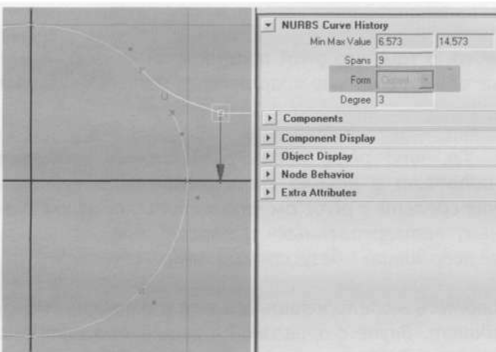
Самое интересное впереди: если удалить историю, то тип кривой послушно меняется на Open, однако, если три-четыре раза нажать Undo, то та же самая кривая, которая только что идентифицировалась как Closed, теперь упорно представляется как Open.
Вывод следующий: тип Closed и Open - это просто одно и тоже. MAYA не всегда может правильно распознать совпадение концов кривой и установить нужный тип. Кроме того, совпадения концевых точек недостаточно для замкнутости, или лучше сказать, периодичности кривой. Для этого нужно, чтобы совпадали по три контрольные точки с каждого конца, то есть необходим «перехлест». Чтобы сделать такой перехлест и замкнуть кривую существует операция Open/Close Curves.
Замкните построенную кривую.
Выберите ее.
Зайдите в Option Box операции Edit Curves=> Open/Close Curves и выберите Shape=lgnore.
Нажмите Open/Close.
При помощи Undo можете поэкспериментировать и с другими опциями замыкания. Тип Blend аналогичен такому же из настроек операции Attach, и используется он в основном в тех случаях, когда концы кривых уже хорошо «пригнаны» друг к другу.
Теперь осталось «отмирорить» кривую (это реально используемый термин!!), то есть получить копию объекта, зеркально отраженную относительно какой-нибудь координатной плоскости. Однако в MAYA нет операции mirror для сплайновых объектов. Вместо этого применяется трюк с отрицательным масштабированием.
Скопируйте кривую с установками по умолчанию (Edit=>Duplicate).
И сразу установите scaleX=-1 для получившейся кривой.
Для наглядности можете подергать манипулятор Scale Tool, для лучшего понимания того, что такое отрицательный масштаб объекта.
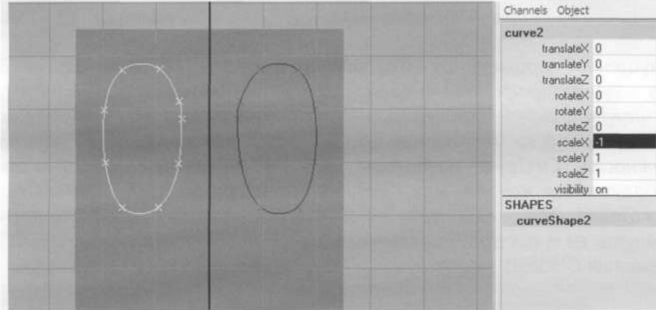
Здесь важно помнить о том, что pivot построенной кривой, как и любого другого вновь создаваемого объекта, находится в начале координат, а масштабирование происходит, конечно, относительно pivot’a.
Примечание. То, что pivot вновь создаваемых геометрических объектов по умолчанию попадает в начало координат - это чудовищно удобно! Далее вы всегда можете сделать с pivot'ом что хотите, однако с точки зрения построения симметричных, «отзеркаленных» и просто аккуратных моделей, расположение pivot 'а в нуле координат - безусловный плюс.
Совет. Старайтесь моделировать объект и детали «около» или «относительно» начала координат. Вкупе с привязкой к сетке это сэкономит вам массу времени и сил. Закончив предварительное создание и редактирование, вы всегда сможете отодвинуть объект в нужное место, причем позднее будет несложно вернуться по необходимости к центру просто обнулив атрибуты translate. Пользователи, искалеченные привычкой рисовать кубики в произвольном месте экрана возможно не сразу оценят преимущества такого подхода, однако со временем наименее упрямые начнут работать около центра.
С помощью двух этих кривых мы будем «резать» окна в кабине. Для начала спроектируем кривые на стенки куба, чтобы получить контуры для вырезания.
Вернитесь в перспективную камеру.
Выберите обе кривые, переднюю и заднюю стенки кабины (curvel, curve2, leftnurbsCubel, rightnurbsCubel).
Откройте Option Box операции Edit NURBS=>Project Curve On Surface.
